Come mantenere aggiornate le app per iPhone
Ci sono tanti motivi per continuare i phone app aggiornate. Sul lato divertente, nuove versioni di app offrire nuove fantastiche funzionalità. Un motivo meno divertente, ma forse più importante, è che gli aggiornamenti delle app risolvono bug che risolvono problemi come arresti anomali e problemi di sicurezza. Ci sono alcuni modi per mantieni aggiornate le app per iPhone, dalle tecniche manuali alle impostazioni automatiche per non dover mai più pensare agli aggiornamenti.
Alcune di queste indicazioni si applicano a tutti gli iPhone, ma alcune sono rilevanti solo per versioni specifiche del software. Queste differenze sono evidenziate di seguito.
Aggiorna le app per iPhone con l'App Store
Il modo più comune per mantenere aggiornate le app sul tuo iPhone è con l'app App Store integrata. Per farlo, tocca il Aggiornamenti scheda nel menu in basso e scegli Aggiorna tutto per aggiornare le app che richiedono aggiornamenti. Puoi anche selezionare AGGIORNARE accanto a qualsiasi app per aggiornare solo quell'app.
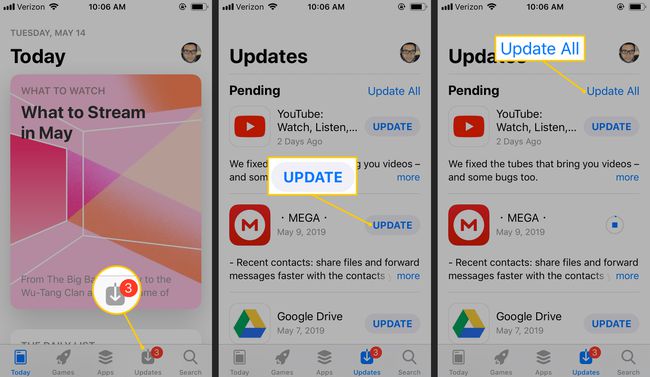
La maggior parte delle app ha dettagli approfonditi su ciò che verrà aggiornato con l'ultima versione dell'app. Rubinetto Di più per leggere la cronologia delle versioni per quell'app.
Abilita gli aggiornamenti automatici per le app per iPhone
Da allora iOS 7, l'iPhone è stato in grado di aggiornare automaticamente le app ogni volta che gli sviluppatori rilasciano una nuova versione. Ciò significa che non dovrai mai più toccare il pulsante di aggiornamento; goditi sempre le app più recenti.
Questo è ottimo in termini di efficienza, ma se non stai attento può anche comportare il download di file di grandi dimensioni su reti cellulari, che possono utilizzare rapidamente il tuo limite di dati mensile.
Ecco come attivare gli aggiornamenti automatici delle app e conservare i tuoi dati:
Apri il Impostazioni app e vai su iTunes e App Store.
Nel Download automatici sezione, accendi il Aggiornamenti interruttore a levetta per abilitare l'aggiornamento automatico per le app.
-
Spegni il Usa dati cellulare interruttore a levetta per assicurarsi che gli aggiornamenti dell'app vengano scaricati solo quando il dispositivo è connesso a Wifi.
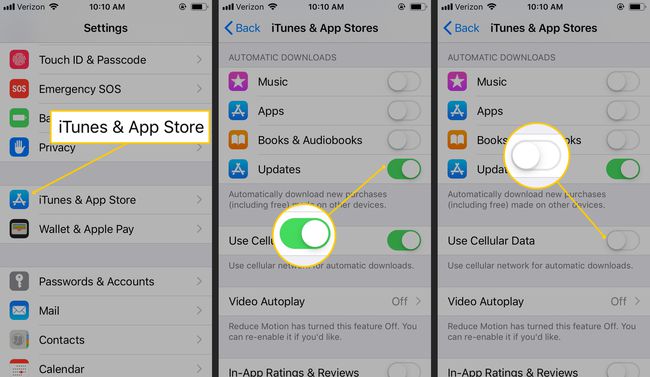
L'opzione cellulare si applica anche ad altri aggiornamenti automatici che possono essere abilitati, come per musica e libri. Se hai bisogno di dati cellulare per una di queste funzionalità, disabilita i download automatici per gli aggiornamenti in modo che l'opzione cellulare possa essere abilitata. I download di brani e libri sono piuttosto piccoli, mentre gli aggiornamenti delle app potrebbero essere centinaia di megabyte.
Usa iTunes per aggiornare le app per iPhone
Se passi molto tempo in iTunes, aggiorna le tue app in iTunes e sincronizzali con il tuo iPhone.
Questa opzione non è disponibile di recente versioni di iTunes, quindi è rilevante solo su vecchie versioni di iTunes (prima della versione 12.7).
Da iTunes, seleziona l'icona per le app nell'angolo in alto a sinistra della finestra. Oppure, vai a Visualizzazione > App.
-
Selezionare Aggiornamenti nella fila di pulsanti vicino alla parte superiore. Questo elenca le app sul tuo computer con gli aggiornamenti disponibili. Questo elenco potrebbe essere diverso da quello che vedi sul tuo iPhone perché include tutte le app che hai scaricato, non solo quelle attualmente installate sul tuo telefono.
Se hai aggiornato le app sul tuo iPhone e non hai sincronizzato il telefono con il computer, iTunes non saprà che non hai bisogno dell'aggiornamento.
Scegli un'app per ottenere maggiori dettagli sull'aggiornamento e seleziona Aggiornare per ottenere l'ultima versione. Per aggiornare ogni app, seleziona Aggiorna tutte le app.
Aggiornamento dell'app in background
C'è un altro modo per mantenere aggiornate le tue app: Aggiornamento app in background. Questa funzione, introdotta in iOS 7, non scarica l'ultima versione di un'app, ma aggiorna le app con nuovi contenuti in modo da avere sempre le informazioni più recenti. Non è come aggiornare l'app, ma è comunque molto utile.
Se l'Aggiornamento app in background è attivato per l'app Twitter, ad esempio, e controlli sempre Twitter mentre fai colazione alle 7:00, il telefono apprende questo schema e, se la funzione è attivata, aggiorna i tuoi feed Twitter prima delle 7:00 in modo che tu possa vedere i contenuti più aggiornati quando avvii il app.
Ecco come attivare l'aggiornamento dell'app in background:
Aprire Impostazioni e vai a Generale > Aggiornamento dell'app in background.
Rubinetto Aggiornamento dell'app in background.
Scegliere Wifi per attivare l'aggiornamento dell'app in background quando sei su una rete Wi-Fi.
-
Scegliere Wi-Fi e dati cellulare per utilizzare questa funzione anche con il tuo cellulare piano dati.
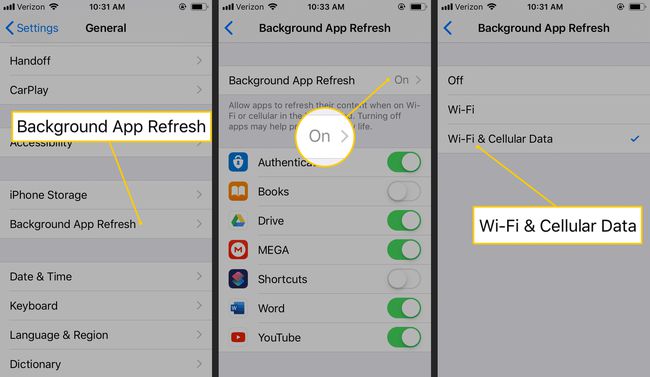
L'aggiornamento dell'app in background utilizza i dati cellulari mensili. Se sei preoccupato per questo ma desideri comunque utilizzare la funzione, impostala solo su Wi-Fi. Può essere un serio consumo di batteria, quindi se la durata della batteria è importante per te, tienilo spento.
Tocca la freccia in alto a sinistra dello schermo per vedere tutte le app per le quali è possibile abilitare l'aggiornamento delle app in background.
Tocca il pulsante accanto a una delle app elencate per abilitare l'aggiornamento dell'app in background.
